¿Qué son los autodiseños?
¿Cómo cambiar el autodiseño de una diapositiva?
Ejercicio
Los autodiseños son patrones que permiten establecer la estructura de la diapositiva. Ofrecen un diseño diferente cada uno y se eligen de acuerdo a lo que desea hacer y como planea distribuir el contenido en la diapositiva. Al crear una diapositiva puede seleccionar entre 24 autodiseños:
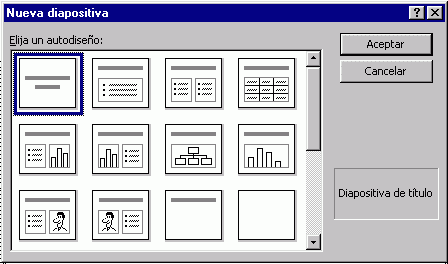
Por ejemplo, algunos diseños tiene marcadores de posición para título y subtítulo, otros para texto y un gráfico, y otros para un título e imágenes, etc.
Los autodiseños son individuales para cada diapositiva, de modo que una presentación puede estar compuesta por distintos diseños aplicados. Los autodiseños se seleccionan al momento de crear una diapositiva nueva, aunque es posible cambiar el diseño después de crearla.
Para cambiar el diseño de una diapositiva siga estos pasos:
- Colocar el cursor en la diapositiva que desea cambiar el diseño.
- Abrir el menú Formato.
- Seleccionar el comando Diseño de la diapositiva.
- Seleccionar en el cuadro de diálogo el diseño que mejor se ajuste a sus necesidades.
- Oprimir el botón Aceptar. Automáticamente la diapositiva actual cambia al diseño seleccionado ajustando el contenido de la diapositiva a la nueva estructura, sin perder información.
También puede
cambiar el autodsieño de una diapositiva oprimiendo en la barra
de herramientas el botón Diseño de la diapositiva
![]() .
.
Realizar el siguiente ejercicio que consiste en cambiar el autodiseño a una diapositiva creada.
- Abrir la aplicación Power Point
- Crear una presentación
nueva utilizando una plantilla
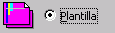 .
. - En el cuadro de diálogo, seleccionar la plantilla que tiene el nombre "Cintas" .
- Oprimir el botón Aceptar.
- En el cuadro de diálogo, seleccionar para la primera diapositiva el autodiseño "Lista con viñetas".
- Oprimir el botón
Aceptar. Se creará una diapositiva como la siguiente imagen:

- Escribir en el marcador de posición del título (que es el cuadro superior), el texto: LOS 5 SENTIDOS
- Escribir en el marcador de posición de la lista con viñetas (que es el cuadro inferior), el texto: Vista.
- Oprimir la tecla Enter.
- Escribir los siguientes
elementos de la lista cada uno en un renglón: Olfato, Gusto,
Tacto, Oído. La diapositiva deberá verse como la siguiente
imagen:
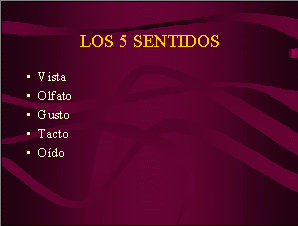
- Oprimir en la barra
de herramientas el botón Diseño de la diapositiva
 , para
cambiar el diseño de la diapositiva.
, para
cambiar el diseño de la diapositiva. - En el cuadro de diálogo seleccionar el autodiseño "Texto a dos columnas".
- Oprimir el botón
Aceptar. El nuevo diseño se aplica automáticamente
ajustándose el contenido de la diapositiva. La siguiente imagen
muestra la diapositiva final.

- Grabar la presentación en el disco duro de la computadora
- Salir de la aplicación